10 parasta pikanäppäintä Windows 10:ssä ja niiden käyttö

Tutustu Windows 10:n 10 suosituimpaan pikanäppäimeen ja siihen, miten voit hyödyntää niitä tehokkaasti töissä, koulussa ja muissa asioissa.
Olemme kaikki tietoisia yksityisestä selaamisesta eli incognito-tilasta, eikö niin? Vuodesta 2010 lähtien, jolloin incognito-tila alkoi näkyä Chromessa, se on saavuttanut valtavan suosion käyttäjien keskuudessa. Olemme kaikki tottuneet painamaan "Control + Shift + N" -näppäinyhdistelmää heti, kun avaamme Chrome-selaimen, se on kuin jokin refleksi, jota emme voi hallita.
Ei evästeitä, ei selaushistoriaa, ei online-jälkiä tallenneta, kyllä, me kaikki tiedämme harjoituksen! Ja tästä syystä rakastamme surffaamista incognito-tilassa, jotta selauskokemus olisi stressitön.
Incognito-tila ei vain piilota online-toimintaasi, vaan on hyödyllinen myös monista muista syistä. Tässä on 9 hämmästyttävää incognito-tilan etua, joita voit käyttää jokapäiväisessä elämässäsi. (Kyllä, voit kiittää meitä myöhemmin).
Kirjaudu useisiin sähköpostitileihin
Usko tai älä, mutta tämä on yksi suurimmista helpotuksista, joita Incognito tarjoaa meille. Sen sijaan, että avaamme kaksi erillistä selainta sähköpostitileihin kirjautumista varten, voimme käyttää sen sijaan yksityistä selaustilaa ja pysyä kirjautuneena molempiin sähköpostitileihin yhdessä ikkunassa. Se on yksi turvallisimmista ja helpoimmista tavoista kirjautua useille tileille.
Kun et käytä henkilökohtaista järjestelmääsi…

Oletetaan, että olet ystävän luona tai jonkun tuttavan luona, jonka järjestelmää sinun tulee käyttää verkkotapahtuman tekemiseen tai mistä tahansa syystä. Tällaisissa tapauksissa incognito-tila on aina pelastaja! Voit käyttää heidän järjestelmäänsä ja syöttää kaikki yksityiset ja arkaluontoiset tilitietosi murehtimatta mistään. Online-toimintaasi ei tallenneta heidän järjestelmään, ja kun kirjaudut ulos, voit kävellä takaisin kotiin rauhallisin mielin.
Lue myös:-
Selaimen automaattinen käynnistäminen incognito-tilassa Tiedämme kaikki kuinka surffata verkossa yksityisesti käyttämällä selaimen yksityistä selaustilaa. Jos kuitenkin haluat...
Oudon vuoksi
Mielessämme pyörii päivittäin paljon ontuvia asioita, eikö niin? Ja etsimme vastauksia aina Googlelta. Joten seuraavan kerran, kun mielessäsi pyörii jokin järjetön ajatus, vaihda incognito-tilaan, jotta voit kirjoittaa vapaasti ilman, että sinua valvotaan.
Katso mitä tahansa YouTubessa
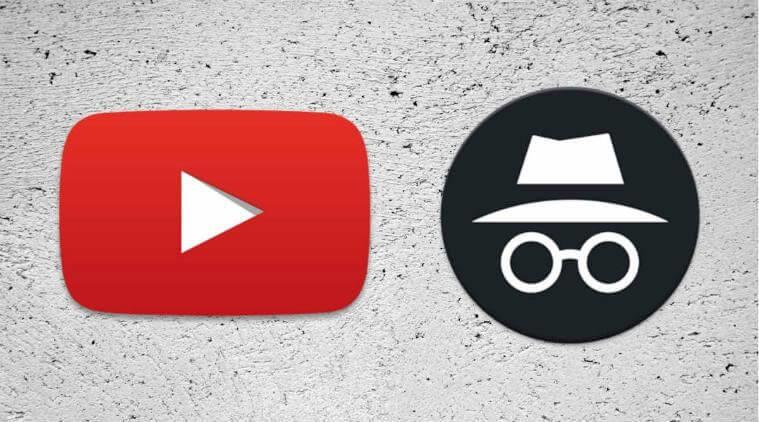
Äskettäin katsottu YouTube- historia voi saada sinut moniin ongelmiin (jos tiedät, mitä tarkoitamme). Joten jos et halua hämmentää katsoessasi YouTubessa mitään outoa ensi kerralla, vaihda sen sijaan incognito-tilaan.
Lue myös:-
Mikä on YouTuben incognito-tila ja miten... Haluatko katsoa YouTube-videoita jättämättä jälkiä, niin on aika kytkeä päälle...
Yllätyslahjojen ostaminen
Aiotko lähettää rakkaallesi yllätyspäivälahjan tänä viikonloppuna? Tai harkitsetko juhlakoristeiden ostamista verkosta lapsesi yllätyssynttärijuhliin? Mutta entä jos puolisosi tai muut perheenjäsenesi pääsevät vahingossa selaushistoriaan käyttäessään tietokonetta tai kannettavaa tietokonetta? Et ilmeisesti halua tappaa hauskaa, eikö niin! No, tiedät mitä tehdä seuraavaksi. Incognito-tila pitää kaikki salaisuutesi turvassa.
Matkavaraukset
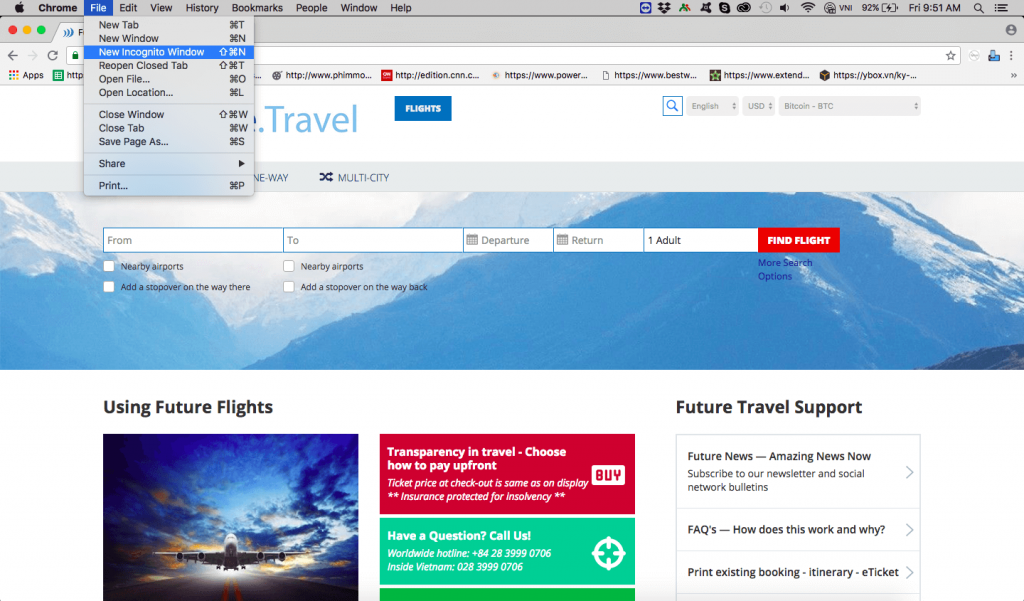
Lentoyhtiöt pelaavat kanssamme paljon pelejä sillä hetkellä, kun yritämme varata lentoa. Hinta nousee jatkuvasti, kun tarkistamme, mutta tällä kertaa emme lankea heidän temppuihinsa. Käytä siis incognito-tilaa seuraavan kerran, kun suunnittelet matkasuunnitelmia tai vain tarkistat lentoyhtiöiden hintoja.
Uuden työpaikan metsästys
Oletko kyllästynyt ja uupunut nykyiseen työhösi? Mutta et selvästikään halua esimiestesi tietävän uudesta työnhaustasi, vai mitä? Aina kun käytät toimiston työpöytää työnhakuun, varmista, että käytät yksityistä selaustilaa.
Puolueeton selaus
Mikään ei ole verrattavissa iloon työskennellä puhtaan selausikkunan parissa. Ei puolueellisia hakuehdotuksia tai välimuistissa olevia tietoja, ei mitään. Incognito-tilassa työskentely sisältää omat etunsa. Joka kerta kun avaat uuden incognito-ikkunan, se on kuin uusi vierailijatunnelma!
Lue myös:-
Miten muuttaa Incognito Väriteema Chrome Lataa nämä värissä teemoja Google Chrome incognito ja saada tauon epätavallinen ja tylsä tumma ...
Toivottavasti pidit luettelostamme incognito-tilan eduista, jotka voivat tehdä selauskokemuksestasi turvallisen ja miellyttävän. Jos sinulla on muita kysymyksiä tai palautetta, paina kommenttikenttää.
Tutustu Windows 10:n 10 suosituimpaan pikanäppäimeen ja siihen, miten voit hyödyntää niitä tehokkaasti töissä, koulussa ja muissa asioissa.
Opas BitLockerin käyttöön, Windows 10:n tehokkaaseen salausominaisuuteen. Ota BitLocker käyttöön ja suojaa tiedostosi helposti.
Opas Microsoft Edge -selaushistorian tarkastelemiseen ja poistamiseen Windows 10:ssä. Saat hyödyllisiä vinkkejä ja ohjeita.
Katso, kuinka voit pitää salasanasi Microsoft Edgessä hallinnassa ja estää selainta tallentamasta tulevia salasanoja.
Kuinka eristää tekstin muotoilua Discordissa? Tässä on opas, joka kertoo, kuinka Discord-teksti värjätään, lihavoidaan, kursivoitu ja yliviivataan.
Tässä viestissä käsittelemme yksityiskohtaisen oppaan, joka auttaa sinua selvittämään "Mikä tietokone minulla on?" ja niiden tärkeimmät tekniset tiedot sekä mallin nimen.
Palauta viimeinen istunto helposti Microsoft Edgessä, Google Chromessa, Mozilla Firefoxissa ja Internet Explorerissa. Tämä temppu on kätevä, kun suljet vahingossa minkä tahansa välilehden selaimessa.
Jos haluat saada Boogie Down Emoten Fortnitessa ilmaiseksi, sinun on otettava käyttöön ylimääräinen suojakerros, eli 2F-todennus. Lue tämä saadaksesi tietää, miten se tehdään!
Windows 10 tarjoaa useita mukautusvaihtoehtoja hiirelle, joten voit joustaa, miten kohdistin toimii. Tässä oppaassa opastamme sinut läpi käytettävissä olevat asetukset ja niiden vaikutuksen.
Saatko "Toiminto estetty Instagramissa" -virheen? Katso tämä vaihe vaiheelta opas poistaaksesi tämän toiminnon, joka on estetty Instagramissa muutamalla yksinkertaisella temppulla!







